一键刷机,详细教您手机怎么一键刷机
- 分类:重装系统 发布时间: 2018年04月26日 09:09:00
一键刷机,是指安卓android用户,使用专业的傻瓜式刷机软件,对手机进行快速流畅的刷机;也特指一键式刷机工具。一键刷机解决了繁琐的刷机流程,仅需一步就可以完成整个刷机过程,为用户带来了极大的方便,下面,小编就来跟大家分享手机一键刷机的操作经验。
安卓手机在日常生活中随处可见,那么安卓手机刷机也随着被人们重视。对于各位手机发烧友们而言,安卓手机刷机方法有很多种,刷机是司空见惯的事情。下面小编就与大家一起探讨一下利用刷机精灵实现一键刷机的具体操作技巧。
手机怎么一键刷机
一、刷机工具
1、下载安卓手机刷机工具并安装。
2、下载喜欢的ROM包(刷机包),或者在安卓版刷机精灵客户端的ROM市场中直接下载,也可去手机品牌的官方网站下载刷机包。
二、刷机准备
1、手机电量充足,建议20%以上电量剩余;
2、手机内存或外置SD卡至少有大于ROM包100M以上的剩余容量。
三、刷机
1、打开安卓刷机精灵,应用启动后开始刷机前检测,以确保你的手机刷机后不会出现不可预知的问题,
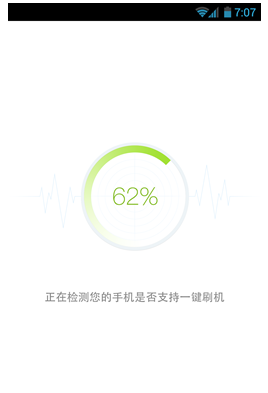
一键刷机电脑图解-1
2、通过检测后选择“安全刷机”便可开始刷机
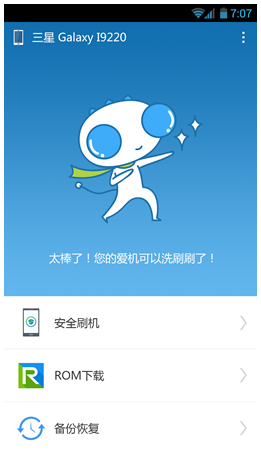
手机电脑图解-2
3、备份重要数据和信息

刷机电脑图解-3
备份好数据就可以选择您想要刷入的ROM了

手机电脑图解-4
4、可以选择您导入SD卡中ROM,

手机电脑图解-5
也可以直接下载ROM

手机电脑图解-6
5、选择完ROM之后就可以开始刷机了,一般两分钟左右就刷机完成。
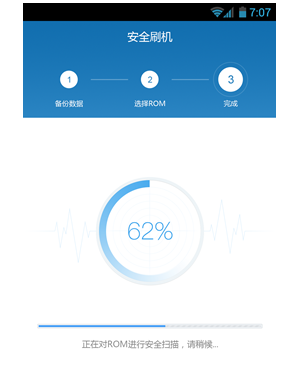
刷机电脑图解-7
6、刷机完成,恢复手机数据

手机电脑图解-8
以上就是刷机精灵实现一键刷机的具体操作技巧。
相关教程:
猜您喜欢
- 轻松学会电脑如何重装系统..2021/05/22
- 小编教你讲解安装程序无法创建新的系..2017/10/05
- 老毛桃u盘装win10系统的操作方法..2021/08/06
- 电脑重新装系统教程2021/08/23
- 一键重装系统win8 64位教程分享..2017/08/13
- 一学就会的win7系统装机步骤教程..2021/03/12
相关推荐
- 重装系统软件哪个最好用 2022-05-01
- 装机吧一键重装xp系统教程 2017-10-16
- win10系统重装步骤教程 2022-04-09
- 装机吧重装系统软件的使用教程.. 2021-06-28
- 教您电脑系统怎么重装 2019-03-15
- 练习华硕台式电脑重装系统.. 2019-05-13



